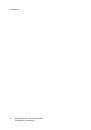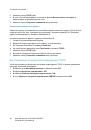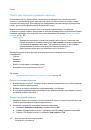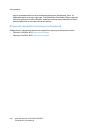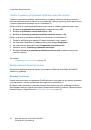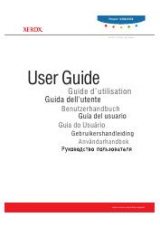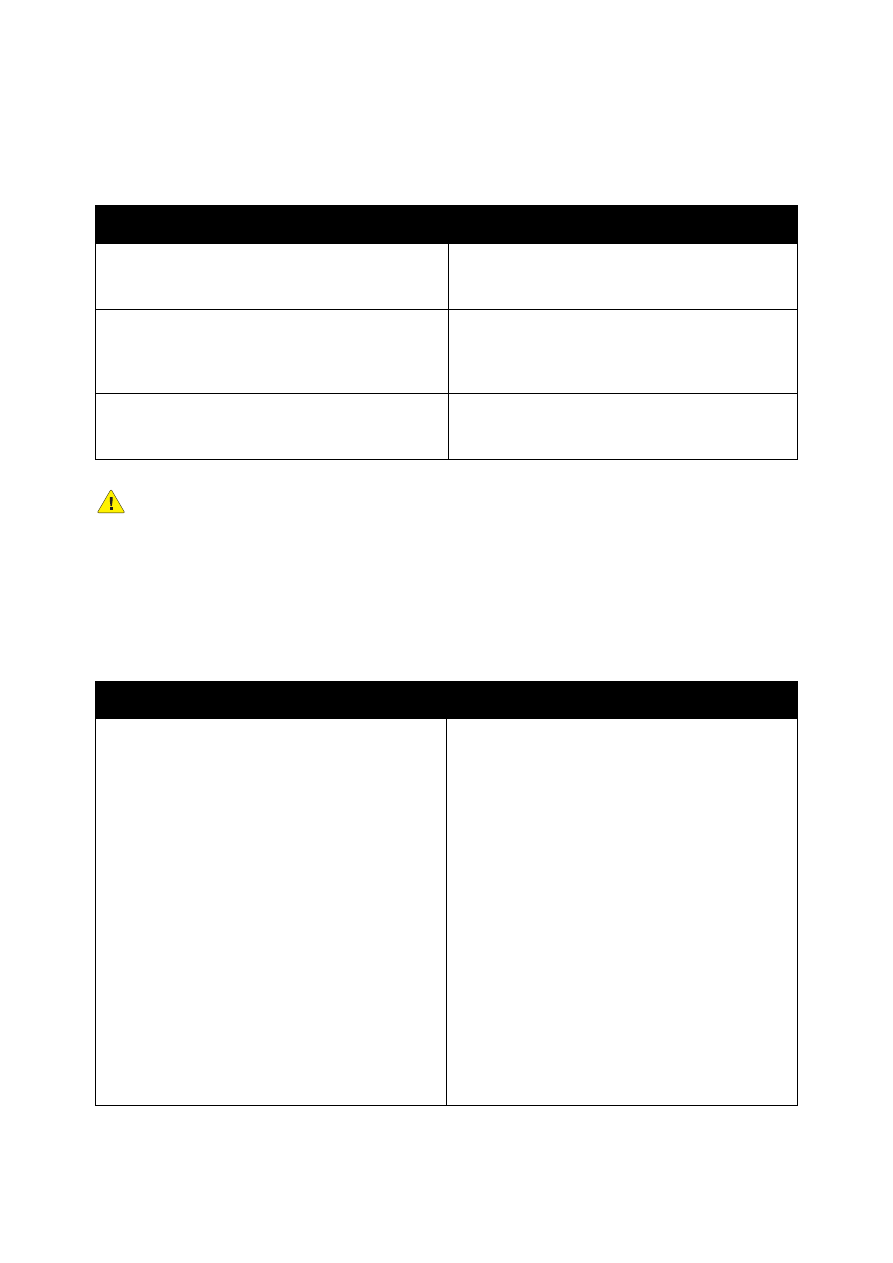
Устранение
неисправностей
Цветной
принтер
ColorQube 8570/8870
Руководство
пользователя
153
Принтер
включен
,
но
питание
отсутствует
ВНИМАНИЕ
:
Вставьте
вилку
трехжильного
шнура
(
с
заземляющим
контактом
)
напрямую
в
заземленную
розетку
сети
переменного
тока
.
Не
используйте
сетевой
разветвитель
.
При
необходимости
обратитесь
к
квалифицированному
специалисту
для
правильной
заземленной
розетки
.
Не
удается
выполнить
печать
на
принтере
по
сети
Причиной
невозможности
печати
на
принтере
могут
быть
проблемы
с
сетевым
соединением
.
Возможная
причина
Решение
Вилка
шнура
питания
неправильно
вставлена
в розетку
.
Выключите
принтер
,
выньте
вилку
шнура
питания
из
розетки
и
снова
вставьте
,
убедившись
в
надежности
контакта
.
Включите
принтер
.
Неисправна
розетка
,
к
которой
подключен принтер
.
Включите
в
розетку
другое
электрическое
устройство
и
посмотрите
,
будет
ли
оно
работать
.
Если
оно
не
работает
,
подключите
принтер
к
другой
розетке
.
Принтер
подключен
к
розетке
,
напряжение
или
частота
тока
в
которой
не
соответствуют
техническим
характеристикам
аппарата
.
Используйте
источник
питания
с
техническими
характеристиками
,
указанными
в
разделе
Возможная
причина
Решения
В
драйвере
принтера
используется
IP-
адрес
,
который
не
совпадает
с
текущим
адресом принтера
.
Примечание
:
Если
IP-
адрес
принтеру
назначается
динамически
,
он
может
периодически
меняться
даже
после
установки драйвера
принтера
.
1.
Узнайте
текущий
IP-
адрес
принтера
.
Подробности
см
2.
Убедитесь
,
что
в
настройках
порта
принтера
задан
такой
же
IP-
адрес
или
имя
DNS,
какой
назначен
для
принтера
.
3.
При
необходимости
измените
IP-
адрес
или
имя
DNS
в
настройках
порта
.
4.
Чтобы
предотвратить
изменение
IP-
адреса
,
можно
воспользоваться
одним из
следующих
способов
:
•
Назначьте
принтеру
статический
IP-
адрес
.
Подробности
см
или
. 39.
•
Используйте
сервер
DNS,
позволяющий
указать
имя
принтера
,
затем
укажите
в
драйвере
имя
принтера
вместо
IP-
адреса
.
За
информацией
обратитесь
к
системному администратору
.